来源:小编 更新:2025-02-25 08:38:20
用手机看
手机里的时间总是悄无声息地溜走,是不是你也想给手机桌面来点新鲜感,把时间这个好伙伴牢牢抓在眼前呢?那就跟我一起,轻松几步,让你的安卓手机桌面时间活起来吧!
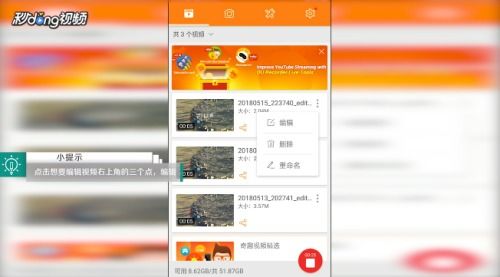
想象你的手机桌面就像一张白纸,等待着你挥毫泼墨。首先,把你的手机解锁,然后找到那个你每天都会滑过的主页屏幕。
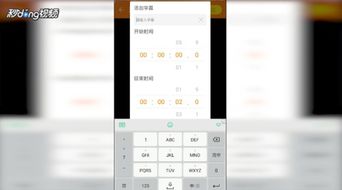
接下来,找到屏幕上的空白区域,用力长按,就像按下一个魔法按钮。你会看到屏幕下方出现一个缩小的页面,上面有“桌面整理”、“添加小工具”、“修改壁纸”、“屏幕切换”等选项。
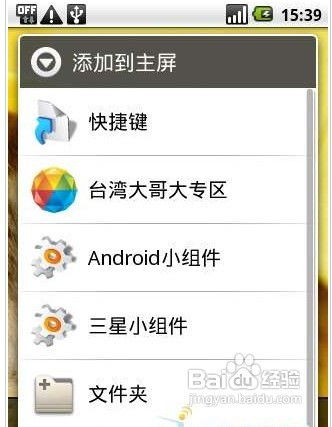
在这个小世界里,找到“添加小工具”这个选项,点击它。哇,是不是感觉时间小精灵在向你招手呢?接下来,你会看到一系列的小工具,它们就像小精灵一样,各有各的本领。
在这些小精灵中,找到那个会显示时间的家伙,它可能长得像一个大大的钟表,也可能是一个简洁的数字。选中它,然后长按,就像在拖动一个小宠物。
把时间小精灵拖到屏幕上你最喜欢的地方,松开手,它就会稳稳地待在那里了。现在,你的手机桌面就多了一个时间小精灵,它会一直陪伴着你,告诉你时间的流逝。
如果你对系统自带的时间小精灵不满意,还可以在应用市场里搜索“时钟插件”,挑选一个你喜欢的样式。下载安装后,按照上面的步骤,把它添加到桌面,让你的手机桌面时间更加个性化。
当然,使用时间小精灵也要注意一些小细节哦。比如,如果你在拍照时想要留下时间信息,可以在拍照界面的设置中找到“水印”功能,添加时间水印。这样,每张照片都会留下时间的印记。
第八步:享受时间小精灵带来的便利,让生活更有节奏
现在,你的手机桌面时间已经设置好了,是不是感觉生活节奏更加清晰了呢?每天看着时间小精灵,你都会更加珍惜每一分每一秒。
通过这些简单的步骤,你的安卓手机桌面时间就设置好了。时间小精灵会一直陪伴着你,提醒你时间的流逝,帮助你更好地规划生活。快来试试吧,让你的手机桌面时间活起来,让生活更有节奏!